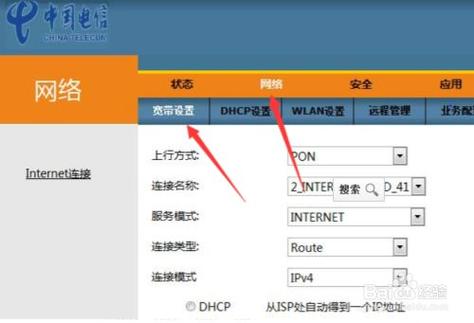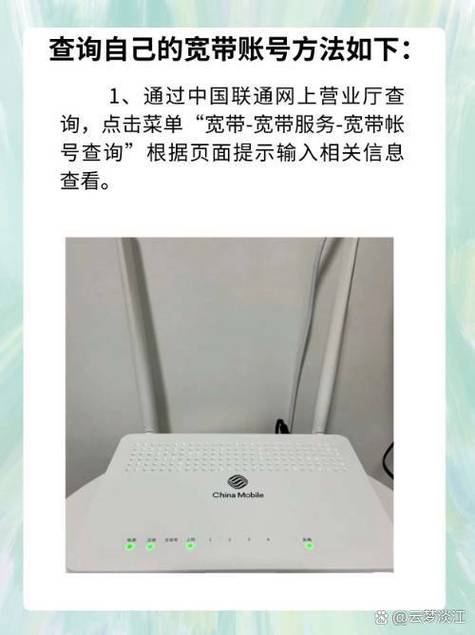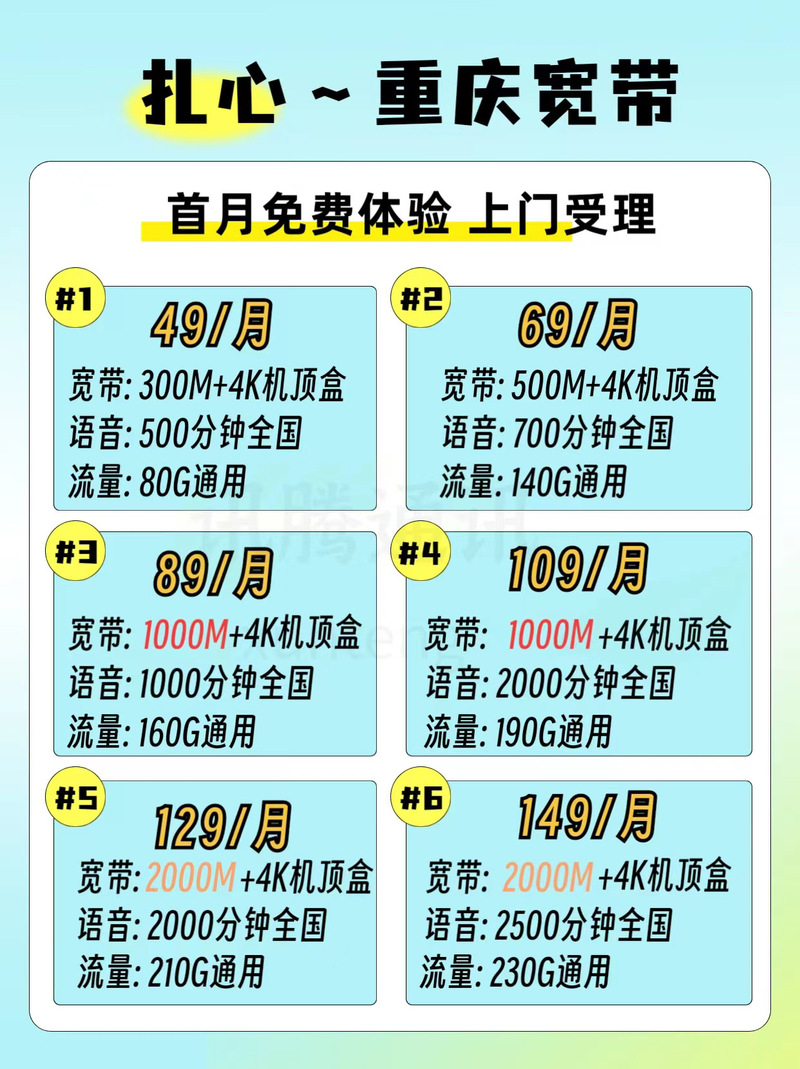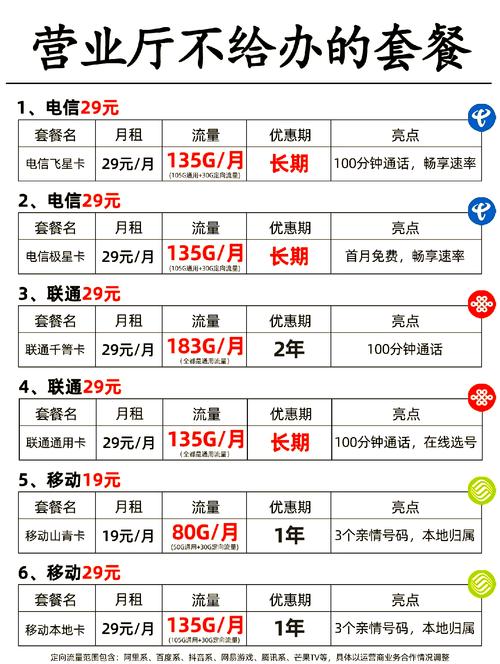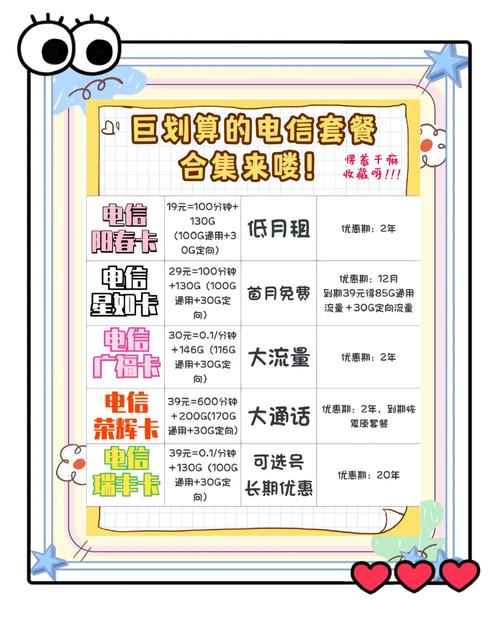宽带光纤猫如何正确连接?
宽带光纤猫连接全攻略
作为家庭网络的核心设备,光纤猫(光调制解调器)的安装直接影响上网体验,许多用户对光纤猫的连接步骤并不熟悉,导致网络不稳定或无法正常使用,本文将从设备原理到实操步骤,手把手教你正确连接光纤猫,避开常见误区。
一、准备工作:检查设备与环境

在动手连接前,需确保以下条件已满足:
1、确认光纤入户完成:联系运营商确认光纤已接入家中,并预留光纤接口(一般为白色或黑色细线)。
2、备齐设备:光纤猫(运营商提供)、网线、电源适配器,部分场景需路由器配合使用。
3、安装位置要求:
- 远离大功率电器(如微波炉、冰箱),避免信号干扰。
- 通风良好,避免高温潮湿环境。

二、光纤猫连接步骤详解
步骤1:接通光纤线
- 找到光纤猫背面的“光纤接口”(标注为“PON”或“光纤IN”),将入户光纤线的蓝色接头垂直插入,听到“咔嗒”声即表示固定。
注意:光纤线材质脆弱,避免弯折或拉扯,否则可能导致信号中断。
步骤2:连接电源
- 使用原装电源适配器插入光纤猫的电源接口,接通电源后,观察指示灯状态:

POWER灯:常亮表示通电正常。
PON灯:常亮或闪烁后常亮,表示光纤信号正常(若红灯常亮,需联系运营商检修)。
步骤3:接入网线
- 用网线连接光纤猫的“LAN口”(通常为黄色)与电脑或路由器的“WAN口”。
注意:若需连接路由器,建议选择千兆网线(Cat5e以上),避免网速瓶颈。
步骤4:验证网络状态
- 等待1-2分钟,观察光纤猫的“LAN灯”是否闪烁,表示数据传输正常。
- 电脑端打开浏览器,尝试访问网页;若无法上网,可重启设备或检查网线接口是否松动。
三、常见问题与解决方案
1、指示灯异常怎么办?
PON灯不亮:检查光纤线是否插紧,或联系运营商确认线路是否开通。
LOS灯红灯:光纤信号中断,需排查线路是否弯折或断裂。
2、连接后网速慢?
- 检查网线是否为百兆线(Cat5),建议更换为千兆线(Cat5e以上)。
- 避免将光纤猫与路由器叠放,散热不良可能导致性能下降。
3、需要额外配置路由器吗?
- 光纤猫仅提供基础网络接入,若需WiFi覆盖或多设备连接,需搭配路由器使用。
四、安全使用与长期维护
1、定期重启设备:每月重启一次光纤猫,可清除缓存,提升稳定性。
2、防雷防潮:雷雨天气建议关闭设备电源;潮湿环境可放置防潮垫。
3、勿随意复位:光纤猫的配置参数由运营商远程管理,复位可能导致无法上网。
个人观点
正确连接光纤猫是保障家庭网络稳定的第一步,但许多用户往往忽视细节,例如网线规格、设备散热等,从实际经验看,90%的“网络故障”其实源于操作不当,若自行排查后问题仍未解决,建议直接联系运营商技术人员,避免盲目调试造成更大损耗,高效网络不仅依赖设备性能,更需要用户具备基础的操作常识。